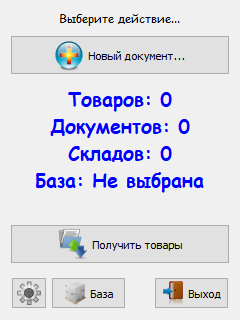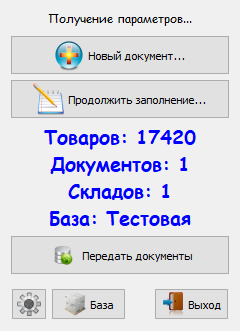Методика работы с VimTerm: различия между версиями
Michael (обсуждение | вклад) |
Michael (обсуждение | вклад) |
||
| Строка 2: | Строка 2: | ||
[[Файл:VimTerm-MainScreenNoBase.png|thumb|300px|none|frame|слева|Главное окно]] | [[Файл:VimTerm-MainScreenNoBase.png|thumb|300px|none|frame|слева|Главное окно]] | ||
| + | |||
До начала проведения инвентаризации неоходимо выполнить загрузку товарной базы из товароучетной программы. | До начала проведения инвентаризации неоходимо выполнить загрузку товарной базы из товароучетной программы. | ||
| Строка 8: | Строка 9: | ||
{{Внимание|Без загрузки списка складов проведение инвентаризации невозможно!}} | {{Внимание|Без загрузки списка складов проведение инвентаризации невозможно!}} | ||
| + | |||
| + | |||
| + | Настройка параметров серверов товароучетной системы производится в настройках ПО. | ||
| + | |||
| + | Настройка описана в {{Описано в разделе|Настройка_VimTerm#.D0.9D.D0.B0.D1.81.D1.82.D1.80.D0.BE.D0.B9.D0.BA.D0.B8_.D1.80.D0.B0.D0.B1.D0.BE.D1.82.D1.8B_.D1.81_.D1.81.D0.B5.D1.80.D0.B2.D0.B5.D1.80.D0.B0.D0.BC.D0.B8_xArt}} | ||
Версия 22:36, 2 сентября 2019
После запуска ПО открывается главное окно:
До начала проведения инвентаризации неоходимо выполнить загрузку товарной базы из товароучетной программы.
Так же при получении базы товаров производится загрузка списка складов на которых будет производится инвентаризация.
| ! | Без загрузки списка складов проведение инвентаризации невозможно! |
Настройка параметров серверов товароучетной системы производится в настройках ПО.
Настройка описана в в соответствующем разделе руководства
Для загрузки товарной базы необходимо нажать кнопку Получить товары.
При выполнении операции загрузки в верхней части экрана выводится текущее состояние загрузки.
Для прерывания загрузки можно нажать кнопку Прервать получение товаров:
После загрузки товаров на главном экране отображается количество товаров и складов.
Так же, если были созданы документы инвентаризации - отображается их количество:
После загрузки товарной базы и складов можно создавать документ инвентаризации, нажатием на кнопку Новый документ....
Если документ был создан, то существует возможность его продолжить, т.е. добавить еще товары в документ.
Для продолжения документа необходимо нажать кнопку Продолжить заполнение....